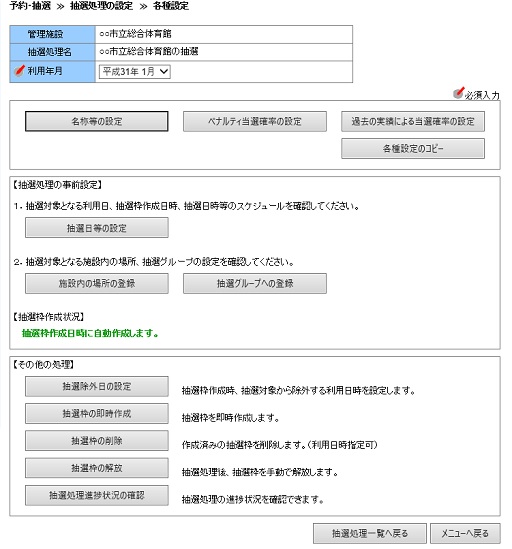
|
||
| 1. | 抽選受付を行う施設内の場所を登録します。
但し抽選枠作成後は設定の変更は行えません。 |
|
| 2. | [施設内の場所の登録]ボタンをクリックしてください。
施設内の場所が1件も登録されていない場合、[施設内の場所の追加]画面が表示されます。 施設内の場所が1件以上登録されている場合、[登録変更]画面が表示されます。 |
|
| ▲先頭に戻る | ||
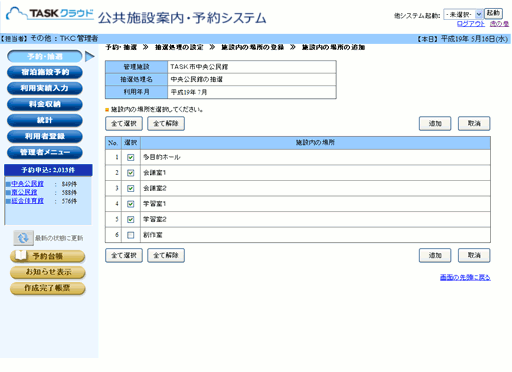
|
||
| 1. | 対象となる施設内の場所の「選択」にチェックを入れ、[追加]ボタンをクリックしてください。 | |
| 2. | 入力内容を取消す場合は、[取消]ボタンをクリックしてください。 | |
| ▲先頭に戻る | ||
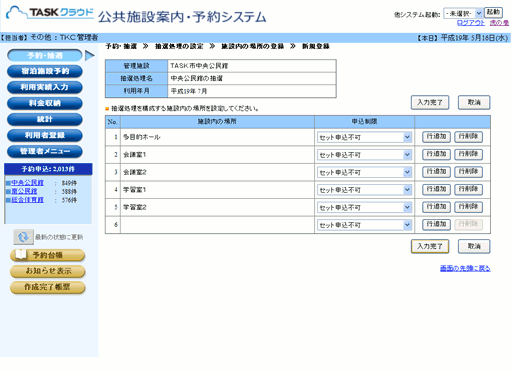
|
||
| 1. | 既に抽選対象として選択されている施設内の場所が表示されます。 | |
| 2. | 抽選対象外に変更したい場合は、[行削除]ボタンをクリックしてください。 | |
| 3. | 抽選対象を新たに追加したい場合は、[行追加]ボタンをクリックしてください。 | |
| 4. | 複数利用日を一括して抽選の申し込みを行えるようなセット抽選にする場合、「申込制限」を設定します。
セット抽選を行わない場合は、設定を”セット申込不可”のまま変更しないでください。 |
|
| 5. | 登録内容を入力して、[入力完了]ボタンをクリックしてください。 | |
| ▲先頭に戻る | ||
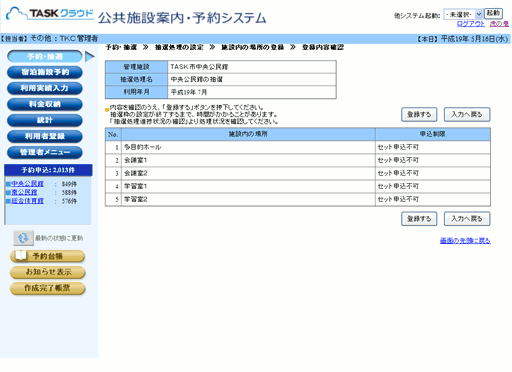
|
||
| 1. | 表示された内容を確認の上、[登録する]ボタンをクリックしてください。 | |
| ▲先頭に戻る | ||
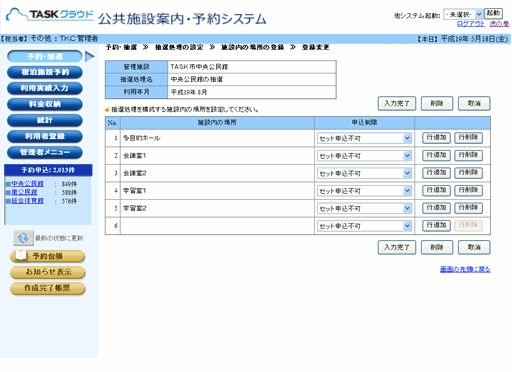
|
1. | 既に抽選対象として登録されている施設内の場所が表示されます。
抽選対象の施設内の場所について変更を行います。 |
| 2. | 抽選対象外に変更したい場合は、[行削除]ボタンをクリックしてください。 | |
| 3. | 抽選対象を新たに追加したい場合は、[行追加]ボタンをクリックしてください。
[施設内の場所の追加]画面が表示されます。 |
|
| 4. | 複数利用日を一括して抽選の申し込みを行えるようなセット抽選にする場合は、「申込制限」を設定します。
セット抽選を行わない場合は、設定を”セット申込不可”のまま変更しないでください。 |
|
| 5. | 変更内容を入力して、[入力完了]ボタンをクリックしてください。 | |
| ▲先頭に戻る | ||
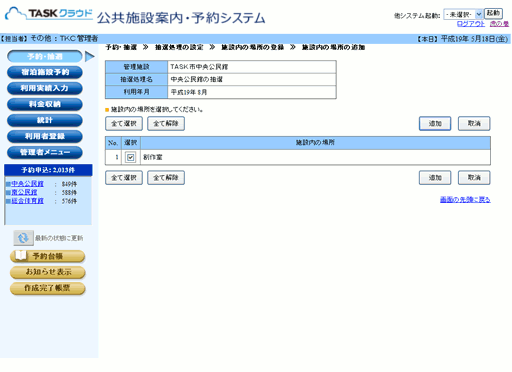
|
||
| 1. | 登録変更画面で〔行追加〕ボタンをクリックすると当画面が表示されます。 | |
| 2. | 抽選対象外の施設内の場所が表示されます。 | |
| 3. | 追加したい施設内の場所の「選択」にチェックを入れ、[追加]ボタンをクリックしてください。 | |
| 4. | 入力内容を取消す場合は、[取消]ボタンをクリックしてください。 | |
| ▲先頭に戻る | ||